Unscharfes Fenster bei "Teams for Linux"
Ich habe mir „Teams for Linux“ installiert, doch das Fenster wirkt leicht verschwommen. Wie kann ich die Darstellung des Teams-Fensters korrigieren?
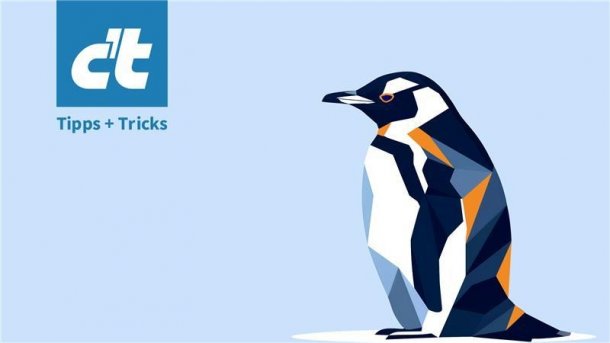
Ich habe mir aus Flathub "Teams for Linux" installiert, um Microsoft Teams zu nutzen. Obwohl ich meinen Desktop im modernen Wayland-Modus nutze, wirkt das Fenster leicht verschwommen. Wie kann ich die Darstellung des Teams-Fensters korrigieren?
Microsoft Teams gibt es für Linux nur noch als Web-Anwendung. "Teams for Linux" oder "Portal for Teams", wie es jetzt heißt, nutzt das Electron-Framework, um die Teams-Webseite in eine App zu verpacken. Teilweise bekommt Electron nicht mit, dass ein Desktop im Wayland-Modus läuft und nutzt den veralteten X11-Modus. Dann hapert es mit der korrekten Darstellung, etwa wenn Sie einen Monitor mit einer krummen Skalierung wie 150 Prozent nutzen.
Mit einer Umgebungsvariable zwingen Sie Electron, Wayland zu nutzen. Am einfachsten geht das mit Flatseal, das Sie ebenfalls aus Flathub installieren. Öffnen Sie Flatseal und suchen Sie dort in der App-Liste auf der linken Seite nach "Portal for Teams". Nach Auswahl des Eintrags scrollen Sie dann in den Einstellungen herunter bis zum Abschnitt "Environment". Fügen Sie dort über das Plus-Zeichen eine neue Variable hinzu und tragen Sie in das Textfeld ELECTRON_OZONE_PLATFORM_HINT=wayland ein. Die Änderungen wendet Flatseal umgehend an. Beenden Sie Portal for Teams mit Strg+Q und starten es anschließend neu. Fortan sollten dessen Fenster und alle Schriften knackig scharf dargestellt werden.
Übrigens: Der Tipp klappt nicht nur bei "Portal for Teams", sondern funktioniert auch für andere Electron-Apps wie Signal oder VS Code.
(ktn)